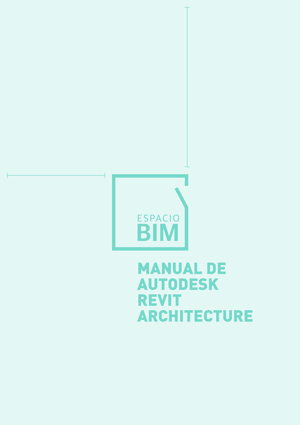Aprende a modelar tuberías con Revit® MEP
¿Te estás adentrando en Revit MEP y no tienes muy claro cómo comenzar? Has dado con el tutorial de modelado de Revit indicado. Mejor, con los tutoriales. Esta es la tercera parte de una serie de cuatro masterclass en las que voy a contarte:
- Cómo modelar líneas, tuberías y conductos en Revit MEP.
- Cómo modificar lo que has modelado.
- Las distintas opciones de la herramienta Tubería (esta masterclass .-).
- Las distintas opciones de la herramienta Conducto.
Si no has visto las dos primeras masterclass, te recomiendo que empieces por ellas antes de continuar. Si sí las has visto, sigue leyendo, o mejor, écha un vistazo al vídeo que te dejo arriba. En esta ocasión voy a contarte cómo modelar tuberías en Revit MEP, de Autodesk. Te dejo mi archivo de trabajo para que lo trastees.
¿BIM? BIM o Building Information Modeling es una metodología de trabajo colaborativo para la concepción y gestión de proyectos de edificación y obra civil. BIM centraliza toda la información de un proyecto (geométrica o 3D, tiempos o 4D, costes o 5D, ambiental o 6D, y mantenimiento o 7D) en un modelo digital desarrollado por todos sus agentes.
Modela tuberías en Revit® MEP
Voy a mostrarte las distintas opciones que te ofrece la herramienta Tubería.
- Te propongo trabajar en tres vistas: una vista de planta, otra vista de alzado y una última vista 3D. Las tres de la disciplina Coordinación.
- > Propiedades > grupo Gráficos > Disciplina > Coordinación
- Si desde la vista de planta, activas la herramienta Tubería,
- > Ficha Sistemas > grupo Fontanería y tuberías > Tubería
- aún teniendo predefinido un diámetro o una cota respecto al nivel de trabajo de un tipo concreto,
- > Barra de opciones > Diámetro
- > Barra de opciones > Desfase
- > Propiedades > Selector de tipos
- al hacer clic en una tubería existente, puedes heredar su altura o su sección.
- > Modificar | Colocar Tubería > Herramientas de colocación > Heredar elevación
- > Modificar | Colocar Tubería > Herramientas de colocación > Heredar tamaño
- Antes de hacer el segundo clic, debes decidir si en la transición quieres que surja una canalización vertical o inclinada.
- > Modificar | Colocar Tubería > Desfasar conexiones > Añadir vertical
- > Modificar | Colocar Tubería > Desfasar conexiones > Cambiar pendiente
- Como puedes ver, si dejas la herramienta Conexión automática desactivada, y clicas en una tubería existente, no se unen. En cambio, con Conexión automática activada, sí lo hace. Si quieres conocer más en profundidad cualquiera de las herramientas de Revit®, échale un vistazo a Ayuda de Autodesk Revit®.
- > Modificar | Colocar Tubería > grupo Herramientas de colocación > Conexión automática
- Desde un extremo libre, puedes dibujar una nueva tubería,
- Pulsa el botón derecho del ratón > Dibujar tubería
- heredar de este modo su diámetro y su cota con respecto al nivel de referencia,
- > Barra de opciones > Diámetro
- > Barra de opciones > Desfase
- > Propiedades > Selector de tipos
- e indicarle la cota del punto final aplicando para dibujar una canalización vertical.
CURSO DE REVIT® MEP INSTALACIONES MECÁNICAS Y SANITARIAS

Nos leemos
Borja S.Ortega